
Заглавная страница Избранные статьи Случайная статья Познавательные статьи Новые добавления Обратная связь FAQ Написать работу КАТЕГОРИИ: ТОП 10 на сайте Приготовление дезинфицирующих растворов различной концентрацииТехника нижней прямой подачи мяча. Франко-прусская война (причины и последствия) Организация работы процедурного кабинета Смысловое и механическое запоминание, их место и роль в усвоении знаний Коммуникативные барьеры и пути их преодоления Обработка изделий медицинского назначения многократного применения Образцы текста публицистического стиля Четыре типа изменения баланса Задачи с ответами для Всероссийской олимпиады по праву 
Мы поможем в написании ваших работ! ЗНАЕТЕ ЛИ ВЫ?
Влияние общества на человека
Приготовление дезинфицирующих растворов различной концентрации Практические работы по географии для 6 класса Организация работы процедурного кабинета Изменения в неживой природе осенью Уборка процедурного кабинета Сольфеджио. Все правила по сольфеджио Балочные системы. Определение реакций опор и моментов защемления |
HTML (HyperText Markup Language)Содержание книги
Поиск на нашем сайте
Зміст 1. Структура HTML-документа 1.1. Розділ документа HEAD 1.2. Розділ документа BODY 2. Форматування тексту 2.1. Логічне форматування 2.2. Фізичне форматування символів 2.3. Форматування абзаців 3. Списки 3.1. Маркований список 3.2. Нумерований список 3.3. Списки означень 3.4. Вкладені списки 4. Таблиці 4.1. Елементи таблиці 4.2. Атрибути елементів рядків і стовпців 4.3. Колір у таблицях 4.4. Об’єднання комірок таблиці 5. Графіка 5.1. Колір фону сторінки і фонове зображення 5.2. Додавання зображень 5.3. Вирівнювання зображень 5.4. Розміри зображення 5.5 Відділення зображення від тексту 5.6. Рамки навколо зображень 5.7. Альтернативний текст 5.8. Додавання звуків 6. Гіперпосилання 6.1. Текстові посилання 6.2. Графічні посилання 6.3. Посилання в межах одного документа 6.4. Підказка при наведенні мишки на посилання 6.5 Карти зображень 7. Фрейми 7.1. Структура документу з фреймами: 7.2. Тег <FRAME> 7.3. Розбиття сторінки на фрейми 7.4. Смуга прокрутки 7.3. Рамки між фреймами 7.4. Ширина полів фрейма 7.5. Заборона можливості зміни розміру фрейма 7.6. Навігація між фреймами 7.7. Приклад взаємодії між фреймами і окремими вікнами броузера 8. Каскадні таблиці стилів (Cascade Style Sheets – CSS) 8.1.Властивості елементів 8.2.Способи застосування стилів Перевизначення стилю Елемент STYLE Посилання на зовнішній опис Імпорт опису стилів 9. Практичні роботи до курсу HTML (HyperText Markup Language) Web-сторінки створюються за допомогою мови розмітки гіпертексту HTML (HyperText Markup Language). Опис web-сторінок міститься в HTML-програмі (HTML-коді), який зберігається у звичайному текстовому файлі з розширенням htm чи html. Програми мовою HTML містять інструкції (коди), що називаються тегами. Всі теги мови HTML виділяються символами-обмежувачами (< і >), між якими записується ідентифікатор (ім’я) тега і, можливо, його параметри. Більшість тегів HTML використовується попарно, тобто для окремого тега (відкриваючого) в документі є відповідний закриваючий тег, який записується так само, як і відкриваючий, але з символом / перед ім’ям тега (закриваючі теги не використовують параметри). Структура HTML-документа <HTML> <HEAD> <TITLE> Заголовок документа </TITLE> </HEAD> <BODY> Тіло документа </BODY> </HTML>
Парою тегів <HTML>...</HTML> визначається початок і кінець документа. 1.1. Розділ документа HEAD Визначає його заголовок, розміщений між парою тегів <TITLE> і </TITLE>, а також мета-теги. Тег <META> містить різнорідну інформацію для броузерів, яка не відображається у вікні. Тег <STYLE> пов’язаний з використанням таблиць стилів. Тег <SCRIPT> використовується для запису сценаріїв. Розділ документа BODY Може мати наступні параметри
Форматування тексту Логічне форматування · Тег <ACRONYM> Використовується для визначення абревіатур. Використовується в поєднання з параметром TITLE, в якості значення якого можна використовувати повну форму запису абревіатури, яка буде з’являтися у вигляді підказки. Приклад: <ACRONYM TITLE= ”Полтавський державний педагогічний університет”>ПДПУ</ACRONYM> – один з провідних педагогічних вузів України. · Тег <CITE> Використовується для позначення цитат, назв статей або книг, посилань на інші джерела (виводиться курсивом). Приклад: <CITE> Гарі Потер</CITE> є одним з найпопулярніших романів у жанрі фентезі. · Тег <CODE> Текст відображається моноширинним шрифтом. Приклад: Основні структурні теги HTML:<BR> <CODE> HTML, HEAD, BODY </CODE> · Тег <DFN> Відображає фрагмент як визначення (DeFinitioN) (виділяється курсивом). Приклад: <DFN> Internet Explorer </DFN> – це один з найпопулярніших web-броузерів · Тег <EM> Використовується для виділення важливих фрагментів тексту (зазвичай курсивом). Приклад: Приклад виділення <EM> окремих слів </EM> тексту · Тег <Q> Виділяє короткі цитати в рядку тексту. · Тег <SAMP> Виділяє текст як зразок (SAMPLe). Може використовуватися для виділення кількох символів моноширинним шрифтом.
· Тег <STRONG> Використовується для виділення важливих фрагментів напівжирним шрифтом. · Тег <VAR> Виділяє імена змінних програми (курсивом). Приклад: Задайте значення змінної <VAR> N </VAR> Фізичне форматування символів · Тег <B> Відображає текст напівжирним шрифтом. Форма запису: <B> текст</B> · Тег <I> Відображає текст курсивом. Форма запису: <I> текст </I> · Тег <TT> Відображає текст моноширинним шрифтом. Форма запису: <TT> текст </TT> · Тег <U> Відображає текст підкресленим. Форма запису: <U> текст </U> · Тег <STRIKE> і <S> Відображає текст перекресленим горизонтальною лінією. Форма запису: <S> текст </S> · Тег <BIG> Виводить текст шрифтом більшого (ніж нерозмічена частина тексту) розміру. Форма запису: <BIG> текст </BIG> · Тег <SMALL> Виводить текст шрифтом меншого (ніж нерозмічена частина тексту) розміру. · Тег <SUB> Зміщує текст у нижній індекс. Приклад: X <SUB> 1</SUB> · Тег <SUP> Зміщує текст у верхній індекс. Приклад: Y <SUP> 2</SUP> · Тег <FONT> Вказує параметри шрифту. Параметри тега
· Тег <BASEFONT> Використовується для визначення розміру, типу і кольору шрифту, використовуваного в документі за замовчуванням, не має закриваючого тега (може використовуватися в тезі <HEAD>) Форматування абзаців · Тег <P> Використовується для створення абзацу. Форма запису: <P> текст абзацу</P> (</P> не обов’язковий) · Тег <BR> Використовується для переведення, розриву рядка (кінцевого тегу немає) · Тег <NOBR> Використовується для заборони розриву рядка. Форма запису: <NOBR> текст<NOBR> · Заголовки всередині документа Використовуються теги <H1>,<H2>,<H3>,<H4>,<H5>,<H6> (H1 – найбільший розмір, H6 – найменший). Форма запису: <H1> Заголовок розміру 1</H1> · Горизонтальне вирівнювання тексту Використовується параметр ALIGN в тегах <P> і <H1>…<H6>
Приклад: <P ALIGN = RIGHT> Текст абзацу</P> · Горизонтальні лінії Тег <HR> проводить горизонтальну лінію
Приклад: <HR ALIGN = CENTER WIDTH=50% SIZE=10> · Використання попередньо відформотованого тексту Текст необхідно помістити в тег-контейнер <PRE>. Форма запису: <PRE> Відформатований текст</PRE> · Виділення великих цитат Тег-контейнер <BLOCKQUOTE>. Текст, розмічений даним тегом, при відображенні відділяється від основного тексту пустими рядками і, як правило, виводиться з невеликим відступом вправо.
· Рухомий рядок Тег <MARQUEE> Форма запису: <MARQUEE параметри> текст</MARQUEE> Параметри тега <MARQUEE>
СПИСКИ Маркований список. Для створення маркованого списку необхідно використовувати тег-контейнер <ul> </ul>, в середині якого розміщуються всі елементи списку. Кожен елемент списку повинен починатися тегом <li>. Тег <li> не потребує відповідного закриваючого тегу. Приклад HTML-документу з маркованим списком: <html> <head> <title> Приклад маркованого списку</title> </head> <body> <ul> <b> Знаки зодіаку:</b> <li> Овен <li> Тілець <li> Близнюки ... </ul> </body> </html> в тезі <ul> може використовуватися параметр type для надання різного виду маркерів, який може приймати наступні значення: type = disc – маркери відображаються зафарбованими кругами, type = circle – маркери відображаються незафарбованими кругами, type = square – маркери відображаються зафарбованими квадратими. Приклад запису: <ul type = circle >. Приклад запису: <li type = circle >. Графічні маркери списку В якості маркерів списку можна використовувати графічні зображення. Тут можна взагалі обійтися без тегів <li>. Достатньо буде перед кожним елементом списку вставити бажане графічне зображення. Єдиною задачею, яку необхідно буде розв’язати, буде відділення елементів списку один від одного. Для цього можна використати теги абзацу <p>, вимушеного переведення рядка <br>. Приклад реалізації списку: <html> <head> <title> Приклад маркованого списку</title> </head> <body> <ul> <b>З наки повітряної стихії:</b>
<img src=” шлях до файлу зображення”>Близнюки<br> <img src=” шлях до файлу зображення”>Терези<br> <img src=” шлях до файлу зображення”>Водолій<br> </ul> </body> </html> Нумерований список Для створення нумерованого списку необхідно використовувати тег-контейнер <ol> </ol>, в середині якого розміщені всі елементи списку. В нумерованому списку перед кожним його елементом автоматично проставляється порядковий номер. Кожен елемент нумерованого списку повинен починатися з тегу <li>. В тезі <ol> можуть бути вказані наступні параметри: type і start. Параметр type використовується для означення виду нумерації списку. Може приймати наступні значення: type = A – задає маркери у вигляді великих латинських літер, За замовчуванням завжди використовується значення type = 1. Параметр start тегу <ol> дозволяє почати нумерацію списку не з одиниці. В якості значення параметру start завжди потрібно вказувати натуральне число, не залежно від виду нумерації. Приклад запису: <ol type = A start=5>. Приклад реалізації списку в HTML-документі: <html> <head> <title> Приклад нумерованого списку</title> </head> <body> <ol> <b> Знаки зодіаку:</b> <li> Овен <li> Тілець <li> Близнюки ... </ol> </body> </html> Списки означень На відміну від інших типів списків, кожен елемент списку означень складається з двох частин. В першій частині елемента списку записується термін, а в другій частині – текст у формі словарної статті, що розкриває значення терміну. Списки означень задаються за допомогою тега-контейнера <dl>. В середині контейнера тегом <dt> відмічається термін, а тегом <dd> – абзац з його означенням. Для тегів <dt>, <dd> можна не записувати відповідні закриваючі теги. Взагалі, список означень записується наступним чином: <dl> <dt>Термін <dd> Означення терміну </dl> Вкладені списки Мова HTML не допускає автоматичну багаторівневу нумерацію списків. Тому при штучному створенню багаторівневого списку необхідно дотримуватися акуратності. Приклад HTML-документа з вкладеними списками: <html> <head> <title> Приклад вкладеного списку</title> </head> <body> <ul> <b> Супутники деяких планет</b> <li> Земля <ol> <li> Місяць </ol> <li> Марс <ol> <li> Фобос <li> Деймос </ol> </ul> </body> </html> ТАБЛИЦІ Елементи таблиці Таблиці будуються за принципом вкладення і вводяться за допомогою ряду елементів. Кожна таблиця починається тегом <TABLE> і закінчується тегом </TABLE>. Створювана таблиця ніби розгортається по рядках, а рядки заповнюються комірками. При цьому всередину тегів <TABLE>...</TABLE> можуть вставлятися такі елементи: · <TR> – елемент створення рядка, · <TD> – елемент, що визначає вміст комірки даних, · <TH> – елемент, що визначає комірку заголовка.
Приклад, що визначає шаблон створення таблиці 3*2: <TABLE> <TR><TD>...</TD><TD>...</TD></TR> <TR><TD>...</TD><TD>...</TD></TR> <TR><TD>...</TD><TD>...</TD></TR> </TABLE> Таблиця може мати і заголовок, обмежений парою тегів <CAPTION> і </CAPTION>. · Заголовок таблиці <CAPTION> Заголовок таблиці <CAPTION> має єдиний допустимий параметр align, який визначає розміщення заголовку: ALIGN=TOP – заголовок над таблицею (за замовчуванням), ALIGN=BOTTOM – заголовок під таблицею. · Параметри тега <TABLE> BORDER – вивід зовнішньої рамки таблиці в пікселях (за замовчуванням BORDER=1). CELLSPACING. Форма запису: CELLSPACING = число, яке визначає відстань в пікселях між рамками сусідніх комірок як по горизонталі, так і по вертикалі (за замовчуванням CELLSPACING =2). CELLPADDING. Форма запису: CELLPADDING = число, яке визначає розмір вільного місця (відступу) в пікселях між рамкою комірки і даними всередині комірки (за замовчуванням CELLPADDING=1). ALIGN – задає вирівнювання таблиці у документі. Допустимі значання: · ALIGN = LEFT – розміщення таблиці уздовж лівого краю документа, · ALIGN = RIGHT – уздовж правого краю документа · ALIGN = CENTER – по центру документа. HEIGHT – задає висоту таблиці в пікселях. WIDTH – задає ширину таблиці в пікселях чи процентах (від повної ширини вікна). Об’єднання комірок таблиці Для цього в початкових тегах <TD> або <TH> застосовуються такі атрибути: · ROWSPAN – об’єднує комірки суміжних рядків. Значення атрибута задає кількість об’єднаних комірок. (<TD ROWSPAN=2> – об’єднання двох комірок з суміжних рядків) · COLSPAN – об’єднує комірки суміжних стовпців. Приклад: <TD ROWSPAN=2 COLSPAN=4> – задає комірку, розташовану на перетині двох рядків і чотирьох стовпців. ГРАФІКА Додавання зображень Для додавання зображень слід використовувати тег <IMG>, всередині якого обов’язково записується атрибут SRC, що вміщує адресу зображення. Формат запису: <IMG SRC=адреса зображення> Даний тег може мати ряд наступних параметрів Вирівнювання зображень Задається параметром ALIGN тегу <IMG>
Розміри зображення Задається параметрами WIDTH (ширина) HEIGHT (висота) тегу <IMG> в пік селях або відсотках Формат запису: <IMG SRC=адреса зображення WIDTH=число HEIGHT=число> Рамки навколо зображень Зображення можна помістити в рамку різної товщини, яка задається параметром BORDER тегу <IMG> в пік селях. Формат запису: <IMG SRC=адреса зображення BORDER =число> Альтернативний текст Альтернативний текст до зображення визначає параметр ALT тегу <IMG>. Формат запису: <IMG SRC=адреса зображення ALT=”пояснюючий текст” > Додавання звуків Для додавання звуку слід використовувати тег < BGSOUND >, всередині якого обов’язково записується атрибут SRC, що вміщує адресу звукового файлу. Формат запису: <BGSOUND SRC=адреса звукового файлу> Гіперпосилання Посилання (гіперпосилання) дозволяють клацанням кнопки миші по виділенному тексту або зображенню перейти до другого файла або фрагмента сторінки. Всі посилання задаються тегом <A HREF>, якому відповідає закриваючий тег </A> Текстові посилання Форма запису: <A HREF=” адреса посилання ”> текст посилання </A> Приклад: <A HREF=” doc.htm ”> Клацніть тут </A>. Цей тег описує посилання на HTML-файл doc.htm, при цьому посилання на екрані буде представлене текстом Клацніть тут. Для примусового надання кольорів посиланням використовуються в тезі <BODY> наступні атрибути: ALINK=”колір” (визначає колір активного посилання), LINK=”колір” (колір ще не переглянутого посилання), VLINK=”колір” (колір уже переглянутого посилання) Графічні посилання Структура графічного посилання: <A HREF=” адреса посилання ”><IMG SRC=” адреса графічного файла ”> </A> URL-адреси посилань
Фрейми Фрейми дозволяють в вікні броузера відкрити не один, а одразу кілька документів. Web-сторінка, яка складається із фреймів, не має тегу <BODY>, вона тільки розбиває сторінку на ділянки, в які будуть завантажуватися інші сторінки. 7.1. Структура документу з фреймами: <HTML> В середині контейнера тегів <FRAMESET></FRAMESET> можуть бути тільки теги <FRAME> і вкладені теги <FRAMESET>. Тег <FRAMESET> має два параметра: ROWS (рядки) і COLS (стовпці). Значення параметрів ROWS і COLS – це список значень, розділених комами, які можуть задаватися в пікселях, відсотках чи у відносних одиницях. Кількість рядків чи стовпців визначається кількістю значень у відповідному списку. Приклад : <FRAMESET ROWS="100,*,150"> <FRAMESET ROWS="25%,50%,25%"> 7.2. Тег <FRAME> Визначає окремий фрейм, знаходиться всередині пари тегів <FRAMESET></FRAMESET> Приклад : <FRAMESET ROWS=”*,2*” > <FRAME> <FRAME> </FRAMESET> Параметри тега <FRAME>
7.3. Розбиття сторінки на фрейм и Для прикладу використаємо документи, які умовно назвемо menu.html (меню), logo.html (логотип, шапка сторінки), content.html (безпосередній зміст). Розглянемо наступні випадки:
1) <HTML><HEAD><TITLE>Фрейми</TITLE></HEAD> <FRAMESET ROWS=”100,*,150”> <FRAME SRC=”logo.html”> <FRAME SRC=”content.html”> <FRAME SRC=”menu.html”> </FRAMESET></HTML> Тег <FRAME> повідомляє броузерові, який документ буде в кожному рядку. Документ ділиться на три рядки. Висота першого – 100 пікселів, третього – 150, а другий займає весь простір, що залишився. 2) <HTML><HEAD><TITLE>Фрейми</TITLE></HEAD> <FRAMESET COLS=”100,150,*”> <FRAME SRC=”logo.html”> <FRAME SRC=”menu.html”> <FRAME SRC=”content.html”> </FRAMESET></HTML> Параметр COLS ділить вікно на три частини. Ширина першого – 100 пікселів, другого – 150,третій займає весь простір, що залишився. 3) <HTML><HEAD><TITLE>Фрейми</TITLE></HEAD> <FRAMESET ROWS=”100,*”> <FRAME SRC=”logo.html”> <FRAMESET COLS=”150,*”> <FRAME SRC=”menu.html”> <FRAME SRC=”content.html”> </FRAMESET> </FRAMESET></HTML> Вікно ділиться на два рядки. Перший рядок оформляється звичайно за допомогою тега <FRAME>. Другий рядок за допомогою параметра COLS тега <FRAMESET></FRAMESET> ділиться на два стовпця. 4) <HTML><HEAD><TITLE>Фрейми</TITLE></HEAD> <FRAMESET COLS=”100,*”> <FRAMESET ROWS=”100,*”> <FRAME SRC=”logo.html”> <FRAME SRC=”menu.html”> </FRAMESET> <FRAME SRC=”content.html”> </FRAMESET></HTML> Вікно ділиться на два стовпця. Другий стовпець описується звичайно, а перший ділиться на два рядка. Смуга прокрутки Параметр SCROLLING тега <FRAME>.
Приклад: <FRAME SRC=”logo.html” SCROLLING=”NO”> Рамки між фреймами Параметр BORDER тегу <FRAMESET>. (BORDER=0 – рамок взагалі не буде) Приклад: <FRAMESET COLS=”100,*” BORDER=2> Ширина полів фрейма Параметри MARGINHEIGHT (верхнє і нижнє поле) і MARGINWIDTH (праве і ліве) тегу <FRAME> визначають ширину поля в пікселях. Приклад: <FRAME SRC=”logo.html” MARGINHEIGHT=0 MARGINWIDTH=1> Навігація між фреймами Параметр NAME. Параметр задає ім’я для фрейма, яке буде в подальшому використовуватися для посилання на нього з інших документів (фреймів) за допомогою параметра TARGET тега <A> (TARGET=”ім’я фрейма”) Приклад: <FRAME SRC=”content.html” NAME=”window-1”> Атрибути TARGET
Властивості елементів
Способи застосування стилів Отже, розрізняють чотири способи застосування стилів:
Перевизначення стилю Під перевизначенням стилю в елементі розмітки ми розуміємо застосування атрибута STYLE в даному елементі розмітки:
Атрибут (style) можна застосувати усередині будь-якого елемента розмітки. Очевидно, що не всякі параметри стилю можна встановити для конкретного елемента розмітки. Тут же слід зазначити наступне: стилі розроблені в першу чергу для управління відображенням тексту. Не слід захоплюватися стилями при управлінні відображенням не текстових елементів HTML-розмітки. Елемент STYLE Застосування елемента STYLE - це основний спосіб упровадження каскадних таблиць стилів. Окрім управління відображенням елементів розмітки елемент STYLE дозволяє описувати стильові властивості елементів, які можна змінювати при програмуванні на JavaScript. Елемент STYLE дозволяє визначити стиль відображення для:
Стандартні елементи розмітки описуються в елементі STYLE наступним способом:
Тепер всі параграфи документа відображатимуться стилем з елемента STYLE, якщо тільки стиль не буде перевизначений яким-небудь чином. В STYLE можна визначити стиль будь-якого елемента розмітки. Посилання на зовнішній опис Посилання на опис стилю, розташований за межами документа, здійснюється за допомогою елемента LINK, який розміщують в елементі HEAD. Зовнішній опис може представляти з себе файл, зміст якого - опис стилів. Опис стилів в цьому файлі по синтаксису в точності співпадатиме із змістом елемента STYLE. Нижче наведений приклад посилання на зовнішній опис стилів:
Важливими тут є значення атрибутів rel і type. Rel зобов'язаний мати значення "stylesheet". Type може приймати значення: "text/css" або "text/javascript". Другий тип опису стилів введений Netscape. Його ми в даному учбовому курсі не обговорюємо. Атрибут href задає універсальний локатор ресурсу (URL) для зовнішнього файлу опису стилів. Це може бути посилання на файл з будь-яким ім'ям, а не тільки на файл з розширенням *.css. Імпорт опису стилів Імпорт описувачів стилів - це в деякому розумінні конкурент описаному вище вказівці на зовнішній описувач стилю. Імпортувати стиль можна або всередину елемента STYLE, або всередину зовнішнього файлу, яким є описувач стилю. Оператор імпорту стилю повинен передувати всім іншим описувачам стилів:
Стиль, що імпортується, можна перевизначити або через описувач елемента в STYLE, або через атрибут елемента style.
Зміст 1. Структура HTML-документа 1.1. Розділ документа HEAD 1.2. Розділ документа BODY 2. Форматування тексту 2.1. Логічне форматування 2.2. Фізичне форматування символів 2.3. Форматування абзаців 3. Списки 3.1. Маркований список 3.2. Нумерований список 3.3. Списки означень 3.4. Вкладені списки 4. Таблиці 4.1. Елементи таблиці 4.2. Атрибути елементів рядків і стовпців 4.3. Колір у таблицях 4.4. Об’єднання комірок таблиці 5. Графіка 5.1. Колір фону сторінки і фонове зображення 5.2. Додавання зображень 5.3. Вирівнювання зображень 5.4. Розміри зображення 5.5 Відділення зображення від тексту 5.6. Рамки навколо зображень 5.7. Альтернативний текст 5.8. Додавання звуків 6. Гіперпосилання 6.1. Текстові посилання 6.2. Графічні посилання 6.3. Посилання в межах одного документа 6.4. Підказка при наведенні мишки на посилання 6.5 Карти зображень 7. Фрейми 7.1. Структура документу з фреймами: 7.2. Тег <FRAME> 7.3. Розбиття сторінки на фрейми 7.4. Смуга прокрутки 7.3. Рамки між фреймами 7.4. Ширина полів фрейма 7.5. Заборона можливості зміни розміру фрейма 7.6. Навігація між фреймами 7.7. Приклад взаємодії між фреймами і окремими вікнами броузера 8. Каскадні таблиці стилів (Cascade Style Sheets – CSS) 8.1.Властивості елементів 8.2.Способи застосування стилів Перевизначення стилю Елемент STYLE Посилання на зовнішній опис Імпорт опису стилів 9. Практичні роботи до курсу HTML (HyperText Markup Language) Web-сторінки створюються за допомогою мови розмітки гіпертексту HTML (HyperText Markup Language). Опис web-сторінок міститься в HTML-програмі (HTML-коді), який зберігається у звичайному текстовому файлі з розширенням htm чи html. Програми мовою HTML містять інструкції (коди), що називаються тегами. Всі теги мови HTML виділяються символами-обмежувачами (< і >), між якими записується ідентифікатор (ім’я) тега і, можливо, його параметри. Більшість тегів HTML використовується попарно, тобто для окремого тега (відкриваючого) в документі є відповідний закриваючий тег, який записується так само, як і відкриваючий, але з символом / перед ім’ям тега (закриваючі теги не використовують параметри). Структура HTML-документа <HTML> <HEAD> <TITLE> Заголовок документа </TITLE> </HEAD> <BODY> Тіло документа </BODY> </HTML> Парою тегів <HTML>...</HTML> визначається початок і кінець документа. 1.1. Розділ документа HEAD Визначає його заголовок, розміщений між парою тегів <TITLE> і </TITLE>, а також мета-теги. Тег <META> містить різнорідну інформацію для броузерів, яка не відображається у вікні. Тег <STYLE> пов’язаний з використанням таблиць стилів. Тег <SCRIPT> використовується для запису сценаріїв. Розділ документа BODY Може мати наступні параметри
Форматування тексту Логічне форматування · Тег <ACRONYM> Використовується для визначення абревіатур. Використовується в поєдн
|
||||||||||||||||||||||||||||||||||||||||||||||||||||||||||||||||||||||||||||||||||||||||||||||||||||||||||||||||||||||||||||||||||||||||||||||||||||||||||||||||||||||||||||||||||||||||||||||||||||||||||||||||||||||
|
Последнее изменение этой страницы: 2016-06-07; просмотров: 330; Нарушение авторского права страницы; Мы поможем в написании вашей работы! infopedia.su Все материалы представленные на сайте исключительно с целью ознакомления читателями и не преследуют коммерческих целей или нарушение авторских прав. Обратная связь - 3.142.98.5 (0.015 с.) |


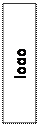
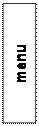
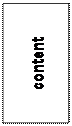
 1) 2) 3)
1) 2) 3) 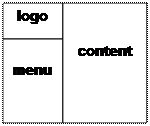 4)
4)


